 クラウドで 伸びる人沈む人 |
|

|
|
|
|
|
|
|
一番簡単なCGI(Hello)を動かしてみよう
<概要> ふう、長い準備期間が終わりました。 初めてCGIを学ぶというのは、結構な労力がいりますね。 レンタルサーバー、FTPのインストール、設定と。 ※忘れてしまった人は、このページの上段にメニューがありますので、 適宜復習してくださいね。 では、お待ちどうさまでした。いよいよ今回は、CGIを動かしてみましょう。 楽しみですね!!では、いってみます。 <レンタルサーバーへファイルアップするためのディレクトリを作成する> 今から、あなたのパソコンでCGIファイルを編集して保存し、 レンタルサーバーに、そのファイルをアップしましょう。 まずは、あなたのパソコンに、レンタルサーバーへアップするための専用ディレクトリをつくっておきましょう。(専用ディレクトリをつくっておくと、後ほど混乱しません) 私は、c:\ディレクトリ直下に、CGI というディレクトリを作成しました。 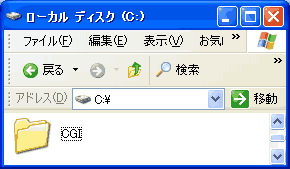 ※これは、私の場合の例ですので、これを参考に適当な名前でディレクトリをつくりましょう。 <CGIファイルを作成する> では、CGIファイルを作成しましょう。 以下の3行を、メモ帳(スタート→すべてプログラム→アクセサリ→メモ帳)などのソフトに コピペして、hello.cgiとして、上記のディレクトリに保存しましょう。 #!/usr/bin/perl print "Content-type: text/html \n\n"; print "Hello"; 結果、このようになると思います。 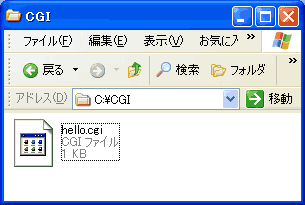 ※ 今後、本格的にCGIを勉強する場合は、 CGIを編集するソフトは、メモ帳よりも、秀丸などの専用エディタソフトを使いましょう。 何故、メモ帳より専用エディタのほうが良いのか? 下画面をご覧ください。 メモ帳でhello.cgiを開いた場合。 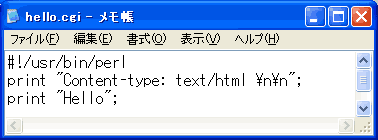 秀丸でhello.cgiを開いた場合。 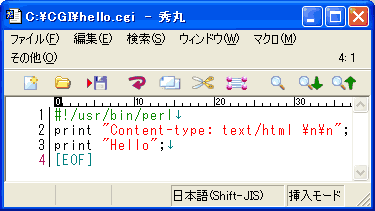 一目瞭然ですね。 秀丸などの専用エディタは、プログラムの命令、コメント、表示などによって色分けしてくれるので、見やすいです。 <(レンタル)サーバーへファイルをアップロード> では、CGIファイルをサーバーへアップロードしましょう。 まずは、FFFTPでサーバーに接続して、専用ディレクトリ(私の場合c:\CGI)に移動してファイルアップの準備をします。 忘れてしまった方は、こちらを復習 FFFTPの準備ができたら、アップロード方法は、hello.cgiにクリックを当てて青くし、 アップロードアイコンをクリックするだけです。 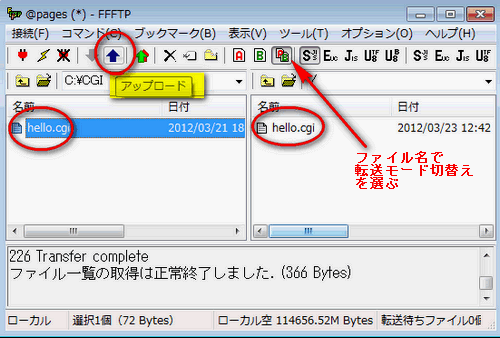 ※ 初心者の方は、アップロード(転送)という言葉に戸惑うかもしれません。 要するに、あなたのパソコンからファイルをサーバー側にコピペするということです。 <ホームページでみてみよう> ブラウザから、CGIファイルにアクセスしてみましょう。 Helloと表示されれば、成功です。  ※ URL部分は、各自のレンタルサーバーで違いますので、 レンタルサーバーの説明書などを確認してくださいね。 <もしエラーが出たら、疑うのは二つ> もし、こんなエラーが出た場合の対処方法を知っておきまましょう。  ひとつは、1行目がサーバーとマッチしないのです。その辺のことは、次回の講習で勉強しましょう。 今回は、結果だけをみていきます。 #!/usr/bin/perl print "Content-type: text/html \n\n"; print "Hello"; エラーが出たら、まずは、 ↓1行目を変更して、以下のようにしましょう。 #!/usr/local/bin/perl print "Content-type: text/html \n\n"; print "Hello"; 上記のような3行にして、コピペすれば、エラーがでないと思います。 それでもエラーが出たら、1行目を #!/usr/local/bin/perl -- もしくは、 #!/usr/bin/perl -- のように「 --」を1行目に加えてみてください。 それでもエラーがでるなら、↓(CGIのアクセス権限)の原因が考えられます。 <FTP設定の効果を確認しよう> 先に行ったFTP設定を確認しておきましょう。 この設定を行っておくと、 CGIファイルはアップロードするとアクセス権限(パーミッション)が 755になると説明しました。 確認方法は簡単です。 サーバー側のhello.cgiにクリックをあてて青く反転、 属性変更をクリック。 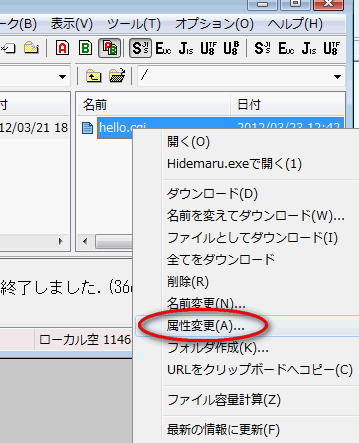 「属性の変更」という窓が出てきます。 755となっていますね。 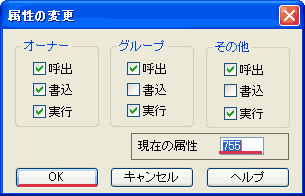 このように、CGIファイルをアップロードすると自動的に 755となります。 万が一、 エラーが出たときは、まずは、このようにパーミッション(アクセス権限)を 属性みることにより確認できます。 755でなければ、755に修正すればOKでしょう。 ※ あと、まれにですが、レンタルサーバーの設定で、 CGIファイルを入れるフォルダ自身も755に設定しないと、エラーになる場合があります。 これも疑っておきましょう。 |